
Sicuramente in più di un'occasione hai voluto fare una foto con il tuo smartphone, ma sei finito per registrare un video. Se abbiamo tempo da perdere, nessun problema, possiamo modificare le impostazioni del nostro smartphone per catturare nuovamente il momento. Ma E se non fosse possibile?
Se non è possibile, ma almeno abbiamo registrato un video, anche se breve, possiamo estrarre da quel video l'immagine che volevamo riprendere dall'inizio. Ci sono molte applicazioni che ci permettono di farlo, tuttavia, la migliore di tutte è VLC, un'applicazione gratuita che è anche un ottimo riproduttore video.
E quando dico video, intendo qualsiasi video, poiché VLC è compatibile con ognuno dei diversi formati che possiamo trovare. Ma in più, ha una serie di funzioni di cui molti utenti non sono a conoscenza e che la rendono un'applicazione molto versatile. Se non usiamo VLC possiamo scaricalo direttamente dal sito Videolan, sviluppatore di questo Software gratis.
Per estrarre le immagini dai video, dobbiamo eseguire i seguenti passaggi.
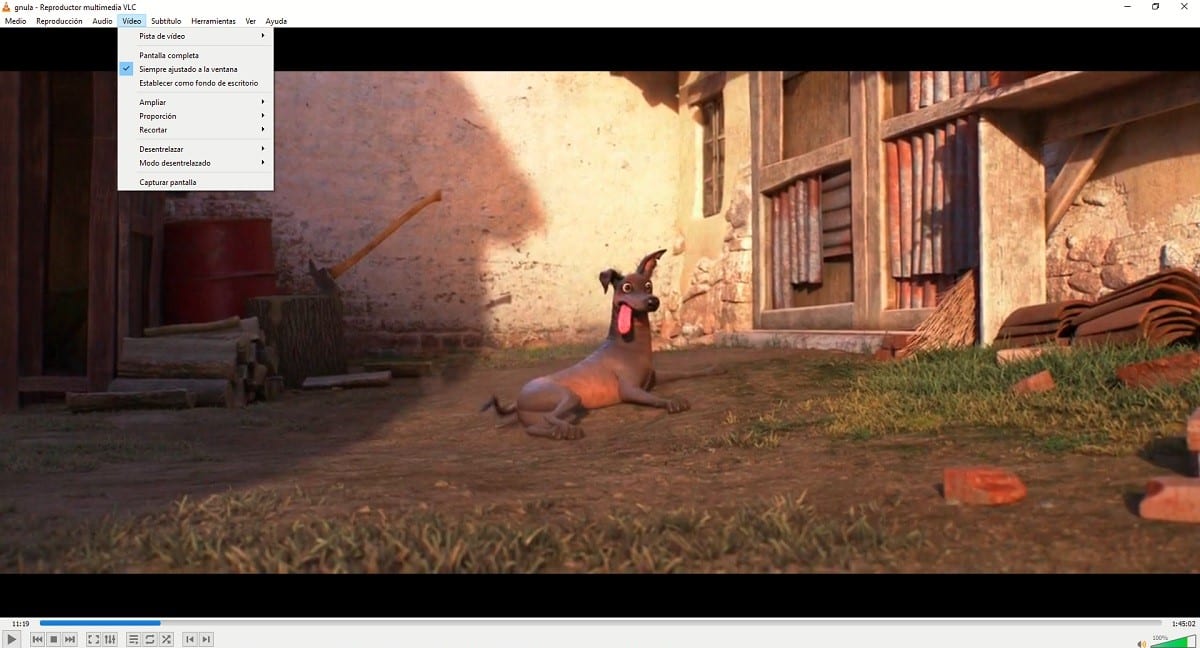
Una volta che abbiamo scaricato l'applicazione ed è già installata sul nostro computer, dobbiamo aprire il video da cui vogliamo estrarre le immagini con questa applicazione. Per farlo, non ci resta che cliccare sul video in questione con l'estensione Pulsante destro del mouse e Apri con selezionare VLC.
Una volta che il video ha iniziato la riproduzione, mentre non è a schermo intero, dobbiamo fare clic su Video e selezionare Screenshot. In precedenza, dobbiamo avere ha messo in pausa il video nel momento giusto che vogliamo catturare.
Le immagini che otteniamo dal video si troveranno direttamente nella cartella I miei documenti / immagini e includi il nome del file e il momento nel filmato in cui è stata effettuata l'acquisizione.